 |

|
対処方法 |
| |
PowerPoint 2010では、テンプレートからグラフを作成したり、作成したグラフを変更したりできます。

グラフのテンプレートを利用する方法は、次の項目を確認してください。
- テンプレートからグラフを作成する方法
- 作成したグラフをテンプレートから変更する方法
テンプレートからグラフを作成するには、以下の操作手順を行ってください。
【操作手順】
- PowerPoint 2010を起動し、スライドを表示します。
- 「リボン」から、「挿入」タブ→「図」グループの「グラフ」をクリックします。
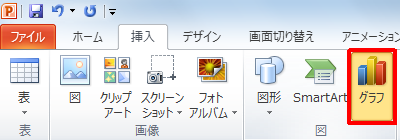
- 画面左側の「テンプレート」をクリックし、任意のテンプレートを選択(クリック)して「OK」ボタンをクリックします。
ここでは例として、下図のようなテンプレートを選択(クリック)します。
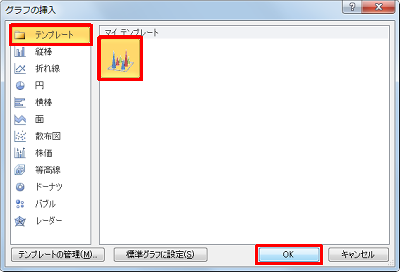
《拡大図》
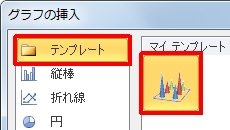
以上で操作完了です。
テンプレートからグラフが作成されたことを確認してください。
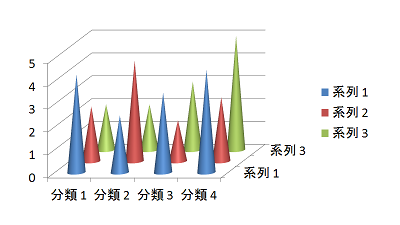
「対処方法」の先頭に戻る
作成したグラフをテンプレートから変更するには、以下の操作手順を行ってください。
【操作手順】
- PowerPoint 2010を起動し、任意のグラフを選択(クリック)します。
ここでは例として、下図のようなグラフを選択(クリック)します。
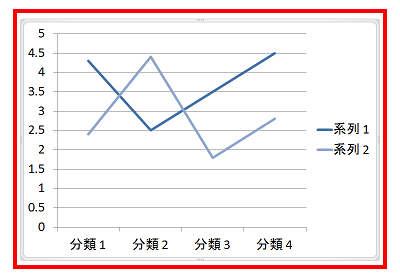
- 「リボン」から、「グラフ ツール」→「デザイン」タブ→「種類」グループの「グラフの種類の変更」をクリックします。
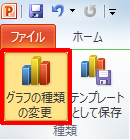
- 画面左側の「テンプレート」をクリックし、任意のテンプレートを選択(クリック)して「OK」ボタンをクリックします。
ここでは例として、下図のようなテンプレートを選択(クリック)します。
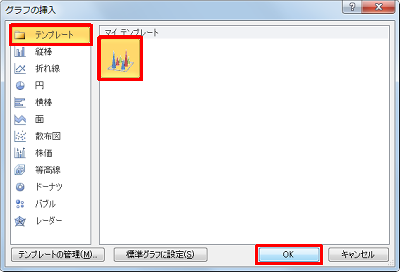
《拡大図》
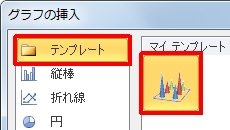
以上で操作完了です。
グラフが変更されたことを確認してください。
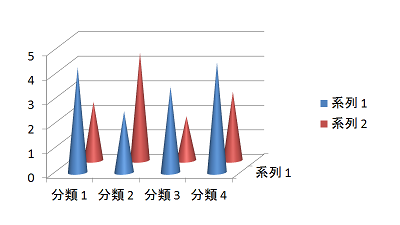
「対処方法」の先頭に戻る
|
 |
補足 |
| |
特にありません。
|
|
|




